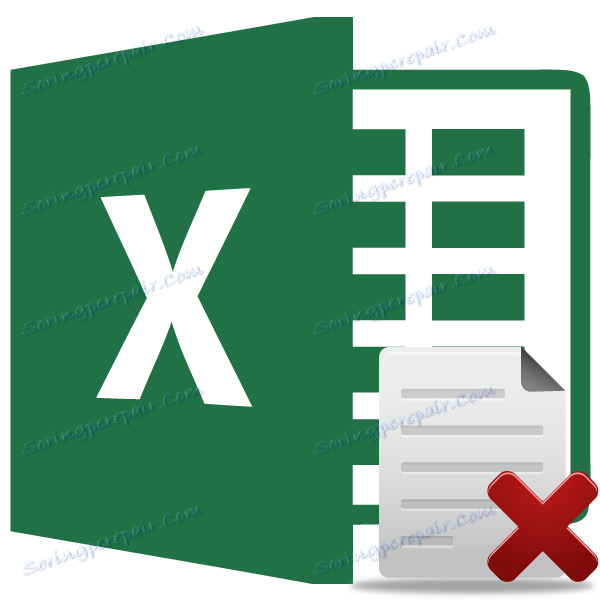Изтрийте работен лист в Microsoft Excel
Както знаете, в книгата Excel има възможност за създаване на няколко листа. В допълнение, настройките по подразбиране са зададени така, че документът вече има три елемента при създаването. Но има моменти, когато потребителите трябва да изтрият някои информационни листове или празни такива, така че да не се намесват в тях. Нека видим как това може да се направи по различни начини.
съдържание
Процедура за изтриване
В Excel можете да изтриете както един лист, така и няколко. Помислете как това се прави на практика.
Метод 1: Изтриване чрез контекстното меню
Най-простият и най-интуитивен начин за изпълнение на тази процедура е да се възползвате от възможността, предоставена от контекстното меню. Кликнете с десен бутон върху листа, който вече не е необходим. В активирания контекстен списък изберете елемента "Изтриване" .
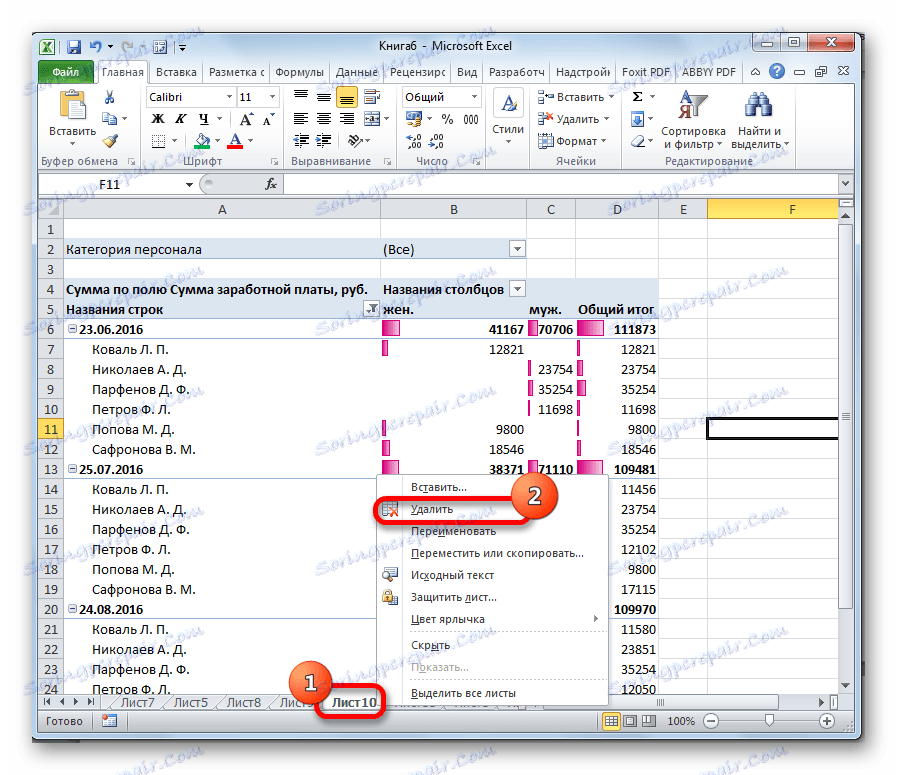
След това действие листът изчезва от списъка с елементи над линията на състоянието.
Метод 2: Извадете инструментите на лентата
Възможно е да премахнете ненужен елемент, като използвате инструменти, разположени върху лентата.
- Преминаваме към листа, който искаме да премахнем.
- Докато сте в раздела "Дом", кликнете върху бутона на лентата "Изтриване" в полето "Клетки" . В менюто, което се показва, кликнете върху иконата на триъгълника до бутона "Изтриване" . В изскачащото меню спираме на "Изтриване на листа" .
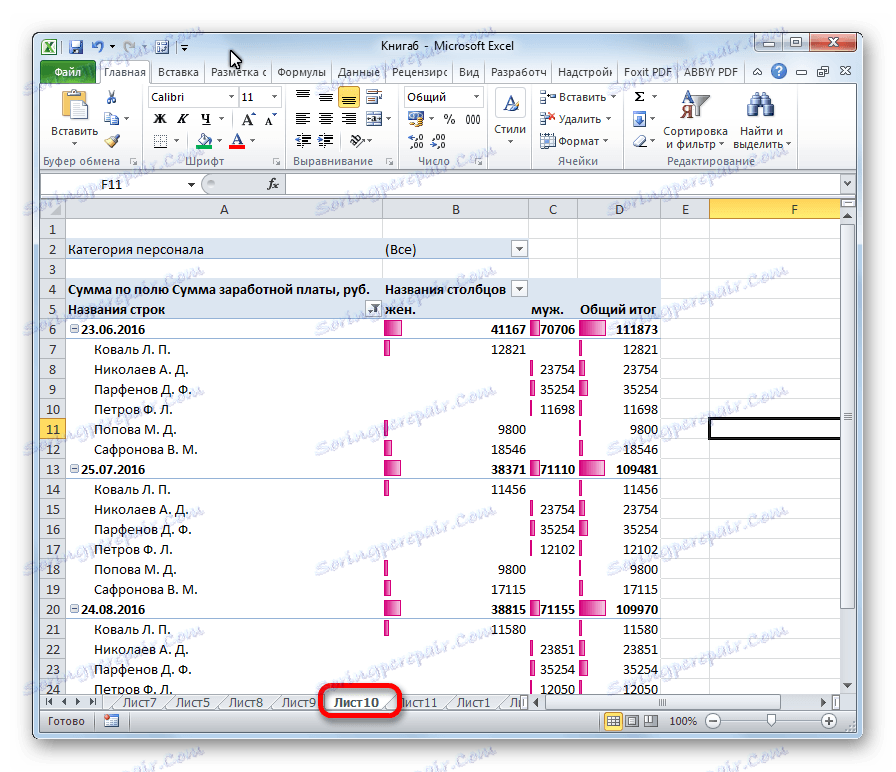
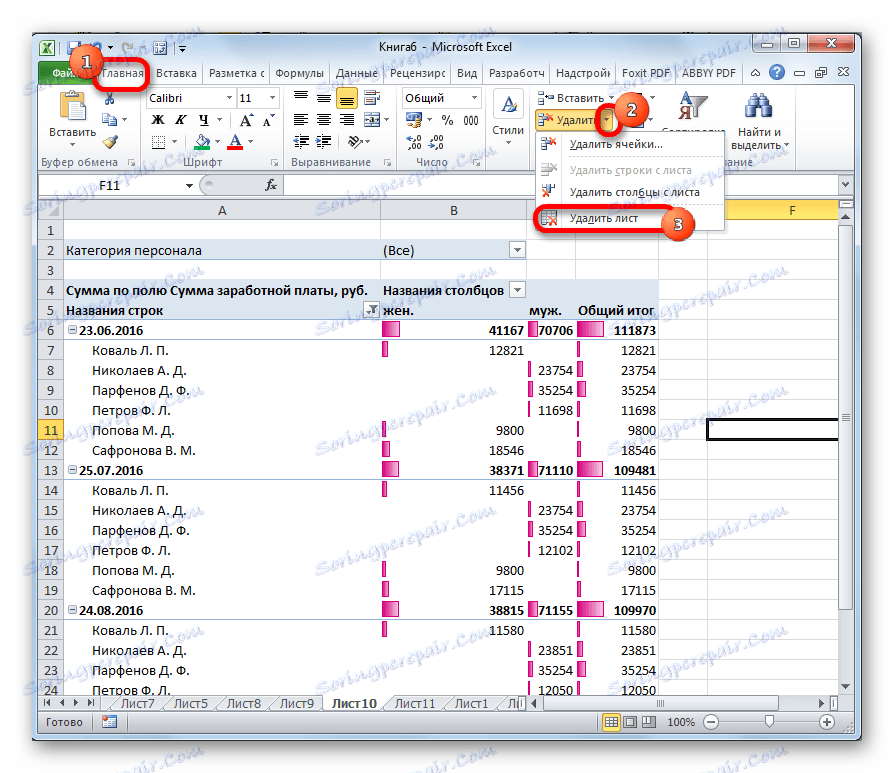
Активният лист ще бъде изтрит веднага.
Метод 3: Премахване на няколко елемента
Всъщност самата процедура на отстраняване е точно същата като в двата гореописани метода. Само за да премахнем няколко листа, преди да започнем незабавния процес, ще трябва да ги изберем.
- За да изберете подредени в ред елементи, задръжте клавиша Shift . След това кликнете върху първия елемент, а след това върху последния, като държите бутона натиснат.
- Ако елементите, които искате да премахнете, не са заедно, но са разпръснати, тогава в този случай трябва да задържите бутона Ctrl . След това кликнете върху всяко име на лист, който искате да изтриете.
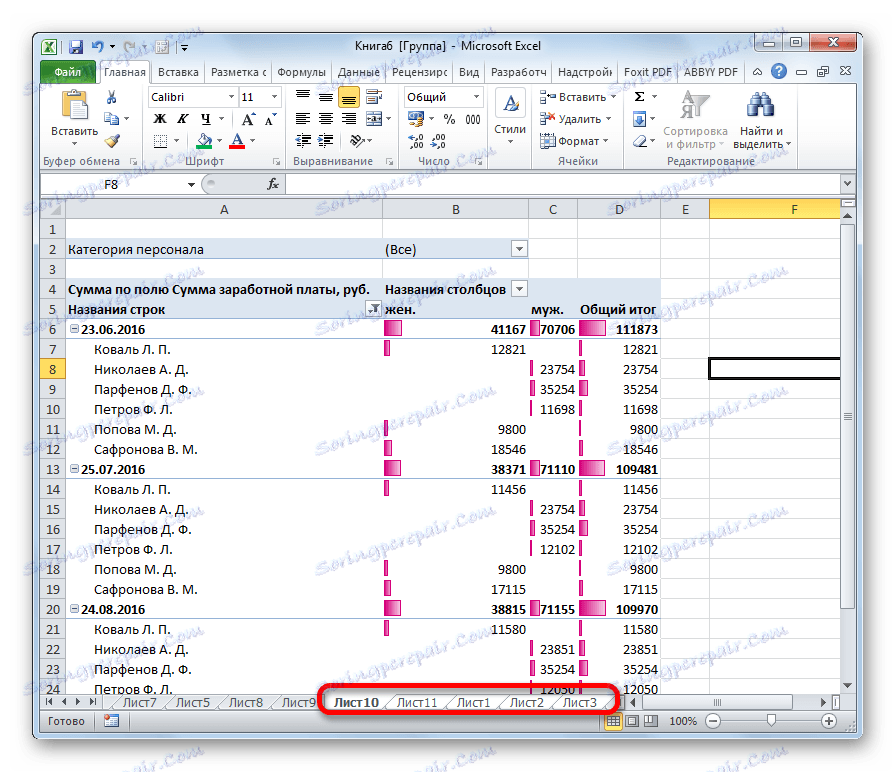
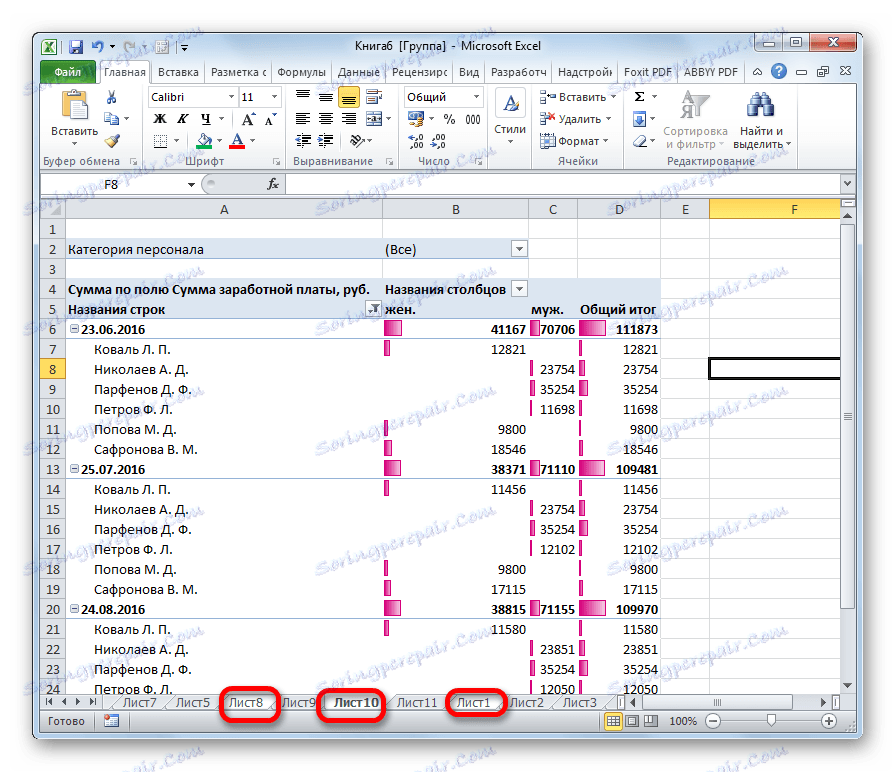
След като изберете елементите, трябва да използвате един от двата метода, обсъдени по-горе, за да ги премахнете.
Урокът: Как да добавите лист в Excel
Както можете да видите, премахването на ненужните листове в програмата Excel е доста лесно. Ако желаете, възможно е дори да изтриете няколко елемента по едно и също време.